He escogido éste emulador entre los muchos que hay ya que para la mayoría de personas (y para mi también), es el mejor de los que he encontrado.
Descargate el emulador en LA ZONA DE DESCARGAS del menú principal de esta página.
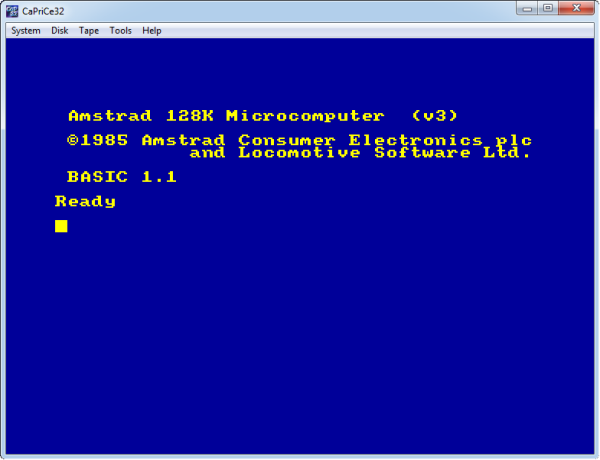
¿Cómo usar el emulador Caprice?
El Caprice funciona perfectamente en Windows, como veis en la imagen, desde una ventana mismo de windows, y es muy simple de manejar. Por defecto emula el Amstrad CPC 6128, aunque podéis emular también el CPC 464 y el CPC 664. Incluso está preparado para ir a la "velocidad" original de los amstrad CPC.
Una vez descomprimido en tu disco duro y arrancado el programa mediante el fichero Caprice32.exe, te aparecerá la pantalla que salía en el monitor del Amstrad CPC, como en la imagen de arriba. Para insertar un disco, sólo has de ir al menú "disk", y coger la opción "Insert Disk". Allí podrás seleccionar que disco es el que vas a cargar, puede ser un fichero con extension dsk, aunque no hace falta que lo extraigas del fichero comprimido ZIP, ya que también lo coge si seleccionas un fichero comprimido en ZIP que contiene un archivo .dsk
Para ejecutar un programa, primero tendremos que ver qué archivos son los que contienen el disco, y al igual que en MSDOS para ver el contenido de un disquete usábamos la intrucción "dir", aquí lo haremos con la instrucción "cat".
Los ficheros que ejecutaba el CPC eran normalmente con extensión ".bas" o bien ".bin". Como el sistema operativo era en Basic, para ejecutar un programa, teníamos que poner ' run"programa.bas" ', donde 'prograna' era al nombre del fichero que queríamos ejecutar. Bueno, hagamos un ejemplo práctico:
Imaginemos que nos hemos bajado el fichero disquete de kalimero que contiene algunos de los programas que el descerebrado que ha realizado esta página web ( o sea, yo), realizó hace ya muchos años. Entonces lo copiamos en la carpeta donde está el programa Caprice32.exe, y ejecutamos el programa. Nos ha arrancado el emulador del CPC de Amstrad, y ahora vamos a insertar el disco kalimero.zip. Arriba el el menú, abrimos el menú "disk", y elegimos la opción ·"insert disk", y por defecto detecta todos los ficheros con extensión .dsk o .zip, elegimos el fichero kalimero, y ya tenemos el disco insertado.
Si ejecutamos un "cat", nos aparecerán los diversos ficheros que hay en el disco, como por ejemplo mi super juego NINO, (ya sé que os puede parecer penoso, pero en aquel entonces era un orgullo para mi). Para ejecutarlo tecleamos run"nino.bas", y se pondrá en marcha el juego. Aqui vemos loq ue nos aparece cuando pulsamos cat y la tecla Enter.
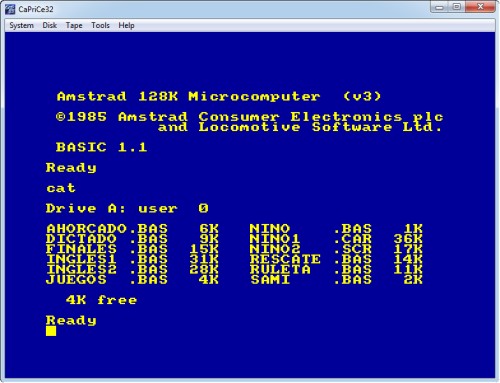
¿Como salimos de un juego o programa? Bien, si está programado en Basic, podemos pulsar la tecla ESC 2 veces seguidas, con lo que interrumpimos el programa, e incluso podemos editar el código fuente mediante el comando "list", Aunque lo mejor para liberar la memoria es hacer un reset al CPC, mediante el menú "System" y la opción "Reset".
Podemos también configurar la velocidad del emulador, que por defecto va lo "rápido" que iba el procesador Z80 del Amstrad CPC, y muchas cosas más, pero eso ya mejor lo vais investigando vosotr@s. También podéis encontrar problemas al usar el teclado ed vuestro PC, ya que es diferente al original del Amstrad CPC, que era como este:
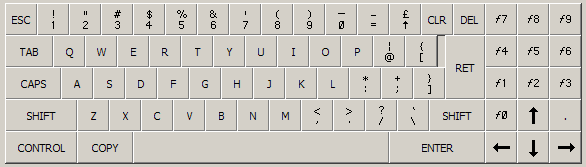
Asi que quien quiera recordar viejos tiempos, a disfrutar con este emulador. Aqui veis como s epuede jugar en una ventana del Windows a. por ejemplo, el inolvidable Goshts N' Goblins.

